前言
- 使用 Win11 作为主力系统,再通过 VHDX 虚拟硬盘来安装另外的 Windows 系统。
- 使用 VHDX 安装系统的好处在于:不影响原系统,用完即删。
需求
- 安装双系统,使用 VHDX 安装 WinServer 2022。
操作步骤
创建 VHDX
- 打开磁盘管理控制台。
- 创建 VHDX。

- 设置 VHDX 相关信息。
- 存放位置信息,以及 VHDX 名称。
- 根据设置虚拟硬盘大小。
- 格式选择 VHDX。
- 设置动态扩展。

- 初始化硬盘并新建卷。


安装系统
- 通过 DISM++ 的
释放映像功能,将系统安装到 VHDX 虚拟硬盘中。

- 选择需要安装的目标映像,然后点击确定,等待将系统镜像写入到 VHDX 虚拟硬盘中。



其他设置
- 进入系统配置。(win + R,输入 msconfig)
- 设置默认等待时间。
- 设置默认引导项。


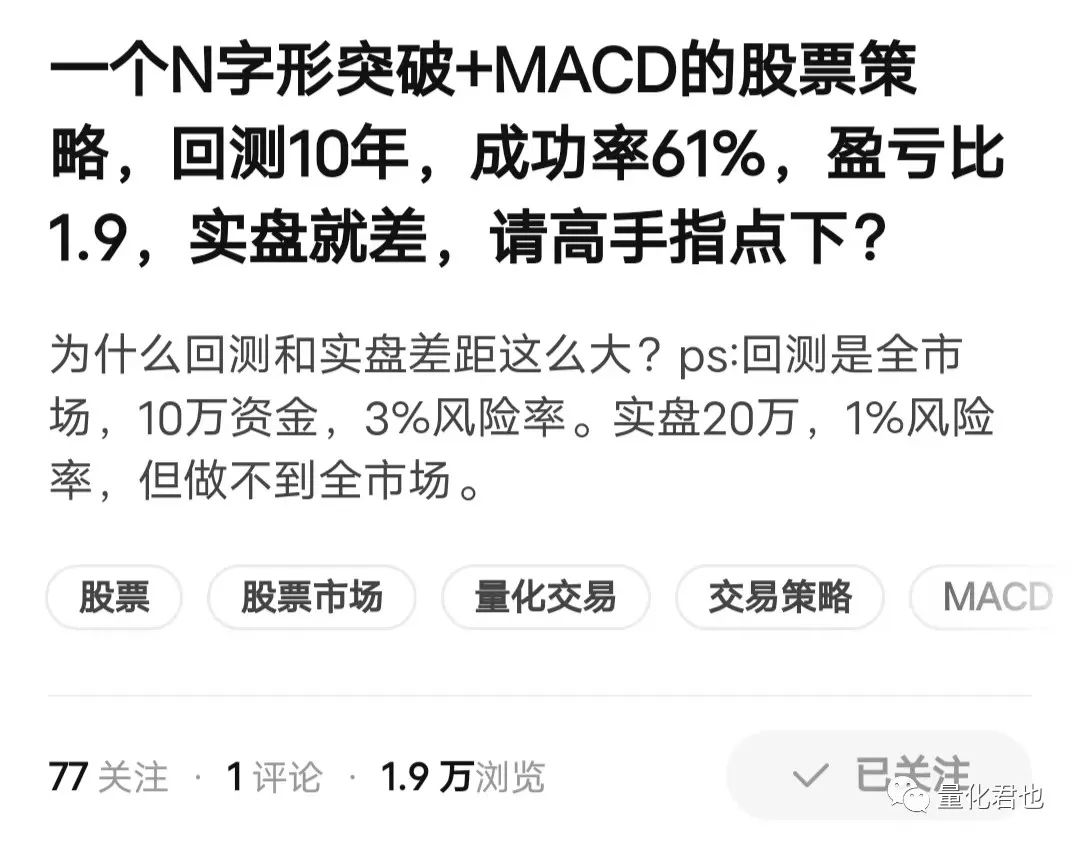










![[算法]二叉搜索树(BST)](https://i-blog.csdnimg.cn/direct/480d47f2415b47c08305cef96674482f.png)





